當(dāng)前位置 主頁 > 技術(shù)大全 >
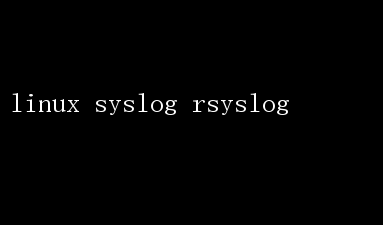
系統(tǒng)管理員依賴日志來監(jiān)控系統(tǒng)狀態(tài)、排查故障、進行性能優(yōu)化以及確保系統(tǒng)安全
Syslog和Rsyslog作為Linux系統(tǒng)中廣泛使用的日志服務(wù),為這一任務(wù)提供了強大的支持
本文將詳細(xì)介紹Syslog和Rsyslog的基本概念、配置方法以及它們在Linux系統(tǒng)中的重要作用
Syslog:Linux系統(tǒng)的日志守護進程 Syslog是Linux系統(tǒng)默認(rèn)的日志守護進程,用于收集、存儲和管理系統(tǒng)和應(yīng)用程序生成的日志消息
這些日志消息包括系統(tǒng)運行狀態(tài)、錯誤信息、警告、調(diào)試信息等,是系統(tǒng)管理員監(jiān)控和排查問題的重要依據(jù)
Syslog服務(wù)通過/etc/syslog.conf配置文件來定義日志記錄規(guī)則
這些規(guī)則指定了哪些日志信息需要記錄,以及記錄到哪個日志文件中
配置文件中的定義格式通常為“facility.priority action”,其中facility可以理解為日志的來源或設(shè)備,priority(也稱為log level)表示日志的級別
日志級別從低到高依次為:debug(調(diào)試信息)、info(一般信息)、notice(需要注意的消息)、warning/warn(警告)、err/error(錯誤)、crit(嚴(yán)重錯誤)、alert(必須馬上處理的錯誤)、emerg/panic(會導(dǎo)致系統(tǒng)不可用的錯誤)
這些級別幫助管理員快速識別問題的嚴(yán)重程度
Syslog服務(wù)默認(rèn)監(jiān)聽UDP端口514,接收來自網(wǎng)絡(luò)設(shè)備的日志信息
這些設(shè)備可以通過syslog協(xié)議,將日志信息以用戶數(shù)據(jù)報協(xié)議(UDP)方式傳送到遠端服務(wù)器
遠端接收日志服務(wù)器通過syslogd監(jiān)聽UDP端口514,并根據(jù)syslog.conf配置文件中的配置處理接收到的日志信息,將指定的事件寫入特定文件中
Rsyslog:Syslog的多線程增強版 Rsyslog是Syslog的一個多線程增強版,提供了更高的性能和更強大的功能
它基于Syslog協(xié)議完成系統(tǒng)日志的處理和轉(zhuǎn)發(fā),并支持TCP/UDP協(xié)議
Rsyslog不僅是一個常規(guī)的系統(tǒng)日志服務(wù),還發(fā)展成為一種功能全面的日志記錄工具,廣泛應(yīng)用于Linux系統(tǒng)中
Rsyslog的安裝非常簡單,在大多數(shù)Linux發(fā)行版中,可以通過包管理器進行安裝
例如,在CentOS或RHEL上,可以使用命令“sudo yum install rsyslog -y”進行安裝;在Debian或Ubuntu上,則可以使用命令“sudo apt-get install rsyslog”進行安裝
Rsyslog的配置文件同樣是/etc/rsyslog.conf,但相比Syslog的配置文件,Rsyslog的配置更加靈活和強大
Rsyslog的配置文件分為三個主要部分: 1.MODULES:這部分指定接收日志的協(xié)議和端口
如果要配置日志服務(wù)器,需要取消相應(yīng)配置項的注釋
2.TEMPLATES:這部分用來配置模板,模板的作用是指定希望在日志文件中保存的日志格式
3.RULES:這部分定義了日志的處理規(guī)則,包括日志的來源、級別以及目標(biāo)文件或遠程服務(wù)器等
Rsyslog支持多種日志處理方式,包括將日志保存到本地文件、發(fā)送到遠程服務(wù)器、通過管道送給其他命令處理等
此外,Rsyslog還支持日志輪換,即自動將舊日志文件進行備份或歸檔,避免日志文件過大影響系統(tǒng)性能
配置Rsyslog日志服務(wù)器 配置Rsyslog日志服務(wù)器需要以下幾個步驟: 1.啟用TCP和UDP協(xié)議:在/etc/rsyslog.conf配置文件中,取消注釋以下行以啟用TCP和UDP協(xié)議,監(jiān)聽514端口
$ModLoad imudp $UDPServerRun 514 $ModLoad imtcp $InputTCPServerRun 514 2.配置接收日志的存放目錄和文件名規(guī)則:添加以下內(nèi)容以指定遠程日志的存放目錄和文件名規(guī)則
$template RemoteLogs,/var/log/remote/%fromhostip%/%fromhostip%_%$YEAR%%$MONTH%%$DAY%.log - . ?RemoteLogs :fromhostip, !isequal, 127.0.0.1 ? 以上配置表示將所有接收到的日志保存到/var/log/remote目錄下,并按客戶端IP和日期命名日志文件
3.重啟Rsyslog服務(wù):保存配置文件后,重啟Rsyslog服務(wù)以使配置生效
sudo systemctl restart rsyslog 4.驗證端口是否偵聽:使用以下命令檢查Rsyslog服務(wù)是否正在監(jiān)聽UDP和TCP的514端口
sudo netstat -tunlp | grep 514 5.配置防火墻(可選):如果系統(tǒng)啟用了防火墻,需要允許UDP和TCP的514端口通過
sudo firewall-cmd --permanent --add-port=514/tcp sudo firewall-cmd --permanent --add-port=514/udp sudo firewall-cmd --reload 配置Rsyslog日志客戶端 在需要發(fā)送日志到Syslog服務(wù)器的設(shè)備上,也需要進行相應(yīng)的配置
以下是配置Rsyslog日志客戶端的步驟: 1.編輯/etc/rsyslog.conf文件:添加以下內(nèi)容以指定日志發(fā)送規(guī)則
. @syslog服務(wù)器IP:514 如果Syslog服務(wù)器的IP地址是192.168.1.100,則配置如下: . @192.168.1.100:514 2.重啟Rsyslog服務(wù):保存配置文件后,重啟Rsyslog服務(wù)以使配置生效
sudo systemctl restart rsyslog 3.測試連接:在客戶端執(zhí)行以下命令以測試與Syslog服務(wù)器的連接
ping 192.168.1.100 驗證日志服務(wù)器配置是否生效 在Syslog服務(wù)器上,可以查看是否收到來自客戶端的日志
執(zhí)行以下命令查看日志文件: tail -f /var/log/remote/客戶端IP/客戶端IP_日期.log 如果客戶端IP是192.168.1.200,則執(zhí)行: tail -f /var/log/remote/192.168.1.200/192.168.1.200_日期.log 常見問題解答 1.為什么客戶端無法連接到Syslog服務(wù)器? - Syslog服務(wù)器的防火墻未開放514端口
- 網(wǎng)絡(luò)連接問題,確保客戶端和服務(wù)器之間的網(wǎng)絡(luò)通暢
- 客戶端配置錯誤,確保/etc/rsyslog.conf中的IP地址和端口正確
2.如何更改日志文件的保留期限? - 可以通過配置logrotate來實現(xiàn)日志文件的自動輪替和保留
編輯/etc/logrotate.d/rsyslog文件,添加或修改以下內(nèi)容: /var/log/remote/.log { daily rotate 7 compress delaycompress missingok notifempty create 0640 root adm sharedscripts postrotate /usr/lib/rsysl